Ecco cosa c'è di diverso su Windows 10 per Windows 7 Utenti

A differenza di Windows 8, Windows 10 è effettivamente progettato per un PC con tastiera e mouse. Gli utenti di Windows 7 saranno molto più a loro agio con Windows 10, ma ci sono ancora alcuni grossi cambiamenti.
Se sei un utente di Windows 7, potresti essere sorpreso di vedere quanto è cambiato dopo l'aggiornamento. Fortunatamente, non ci sono strane hot spie da imparare.
Integrazione dell'account Microsoft
CORRELATO: Tutte le funzionalità che richiedono un account Microsoft in Windows 10
Quando imposti Windows 10, la prima cosa che ti verrà chiesto se vuoi accedere al tuo sistema Windows con un account Microsoft. È simile all'accesso a un Mac o iPhone con un account Apple o un Chromebook o dispositivo Android con un account Google.
Se accedi con un account Microsoft, molte impostazioni del desktop (incluso lo sfondo) verranno sincronizzate tra i tuoi PC. Verrai automaticamente connesso a servizi Microsoft come il client OneDrive integrato in Windows. Un account Microsoft è obbligatorio per utilizzare alcune delle nuove funzionalità, come Windows Store.
Se non si desidera utilizzare un account Microsoft, va bene anche - c'è un piccolo piccolo link che consente di impostare un tradizionale , account locale di Windows. Puoi facilmente convertirlo in un account Microsoft in seguito, se preferisci.
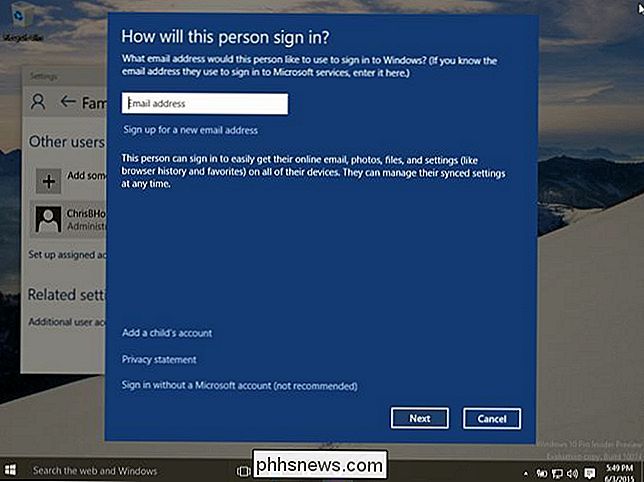
Il nuovo menu di avvio
Il menu Start è molto diverso da come è stato fatto su Windows 7. I riquadri live trovati nella schermata Start di Windows 8 fanno un ritorna qui Ma non preoccuparti: puoi rimuovere tutte le tessere dal vivo se non ti piacciono. Basta fare clic con il pulsante destro e rimuoverli. Il menu Start ha un aspetto leggermente diverso, ma ha tutte le solite caratteristiche che ti aspetteresti: un elenco di tutte le applicazioni installate e le opzioni di alimentazione per spegnere o riavviare il PC. Sposta il mouse su qualsiasi lato del menu Start e sarai in grado di ridimensionarlo.
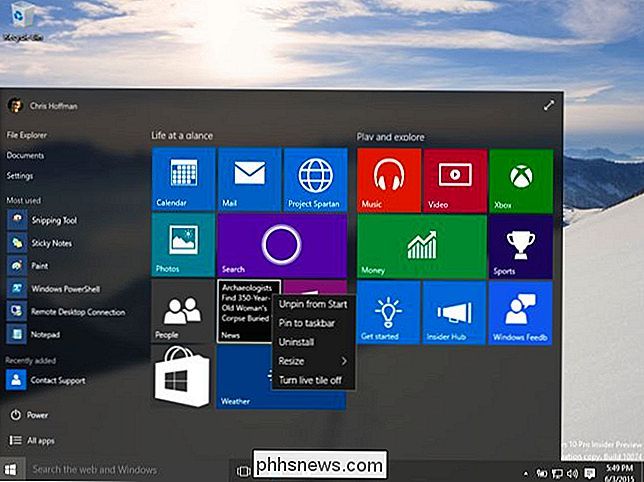
Universal Apps e Windows Store
Molte delle app che vengono con Windows 10 sono "app universali", che sono le successore di "Metro app" o "Store apps" di Windows 8. A differenza di Windows 8, queste app vengono effettivamente eseguite in Windows sul desktop, quindi potresti essere effettivamente interessato a utilizzarle.
Per ottenere più di queste app, Sarà necessario aprire l'app Store inclusa in Windows e scaricarli da Windows Store. Non c'è modo di "sideload" questi tipi di app scaricandole da Internet, anche se sei libero di evitarle completamente e di installare le tradizionali applicazioni desktop Windows dal web. Puoi anche combinare le tradizionali applicazioni desktop Windows e le nuove app dallo Store. Verranno tutti eseguiti in Windows sul desktop.
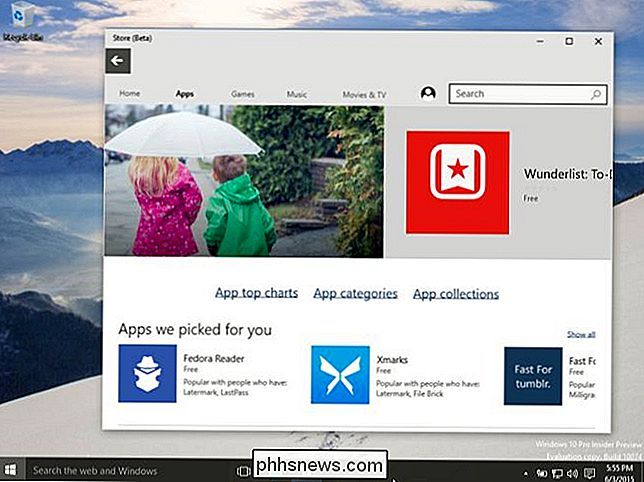
Impostazioni App e Pannello di controllo
CORRELATI: Tutto ciò che c'è da sapere su "Ripristina questo PC" in Windows 8 e 10
L'opzione Impostazioni nel menu Start ti porta direttamente alla nuova app Impostazioni, che è evoluta dall'app Impostazioni PC su Windows 8. Questa è progettata per essere un modo più semplice per configurare il tuo computer.
Tuttavia, continua a non funzionare t contenere ogni impostazione. Il vecchio pannello di controllo di Windows è ancora incluso. Alcune impostazioni meno recenti potrebbero essere disponibili solo nel Pannello di controllo, mentre alcune impostazioni più recenti potrebbero essere disponibili solo nell'app Impostazioni. Per accedere rapidamente al Pannello di controllo e ad altre opzioni avanzate, puoi fare clic con il pulsante destro del mouse sul pulsante Start o premere il tasto Windows + X. Questo menu è un utile mantenimento da Windows 8.
Anche le opzioni Aggiorna e Ripristina fanno il salto da Windows Da 8 a 10. In questo modo è possibile ripristinare rapidamente il computer in uno stato simile a nuovo senza dover reinstallare effettivamente Windows.
Non sarà possibile disabilitare gli aggiornamenti automatici di Windows sui sistemi Windows 10 Home. Avrai bisogno di Windows 10 Professional per posticipare gli aggiornamenti.
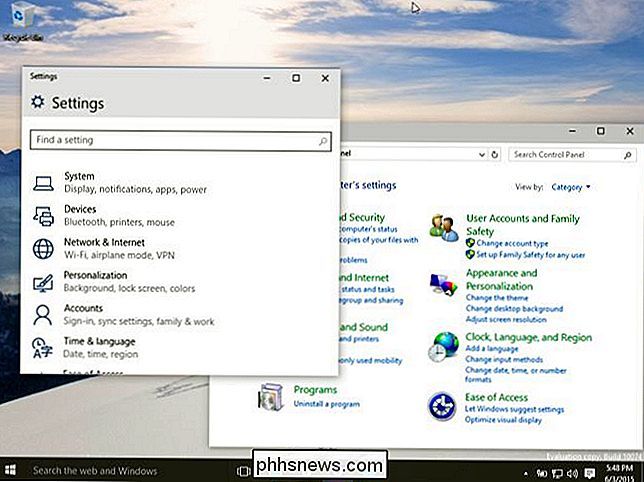
Cortana e Task View sulla barra delle applicazioni
La barra delle applicazioni di Windows è leggermente cambiata. In Windows 8, Microsoft ha rimosso il pulsante Start dalla barra delle applicazioni e qui sono state visualizzate solo le icone dei programmi. In Windows 10, il pulsante Start non è solo indietro: c'è un campo "Cerca sul Web e Windows" che avvia l'assistente Cortana di Microsoft e un pulsante Visualizzazione attività che fornisce una panoramica di tutte le finestre aperte e le funzionalità del desktop virtuale.
Entrambe queste funzionalità sono abilitate per impostazione predefinita. Se desideri disabilitarli, puoi semplicemente fare clic con il pulsante destro del mouse sulla barra delle applicazioni e scegliere di nascondere le opzioni di Ricerca e Visualizzazione attività.
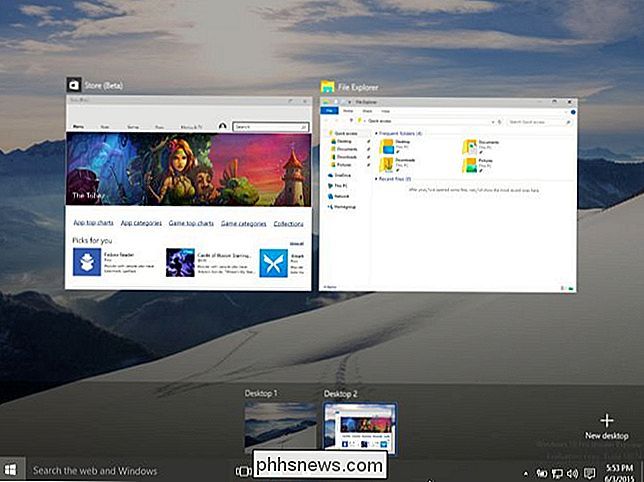
Edge Sostituisce Internet Explorer
Internet Explorer non è più il browser predefinito, sebbene sia ancora disponibile per le aziende che hanno ancora bisogno di accedere al suo motore di rendering precedente. Al suo posto c'è un browser moderno chiamato Edge. Il browser Edge di Microsoft dovrebbe essere più conforme agli standard e funzionare meglio. Inoltre non supporta più i controlli ActiveX, quindi tutte le vecchie barre degli strumenti di Internet Explorer e i plug-in del browser non funzioneranno più. Se stai usando Internet Explorer, questo è il browser che utilizzerai. Se utilizzi Chrome o Firefox, puoi installarlo e continuare a navigare normalmente.
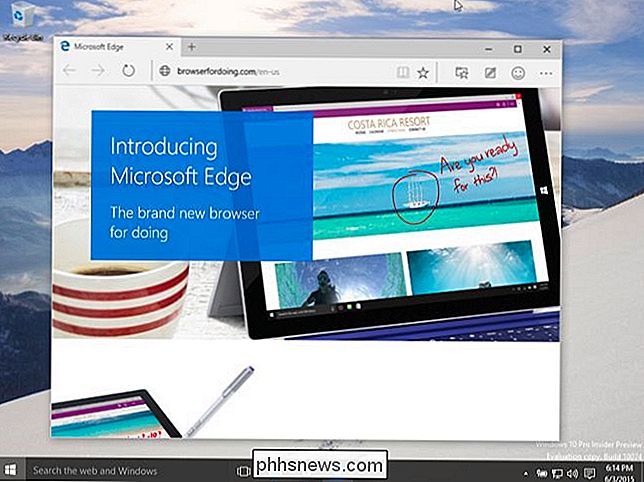
Miglioramenti del desktop e della sicurezza
Molti altri miglioramenti del desktop di Windows 8 sono ancora qui, ma non li avresti visti se fossi tu " Ho usato Windows 7. Al Task Manager è stato dato un aggiornamento, quindi è più facile vedere cosa sta usando le risorse del tuo sistema e persino gestire i programmi di avvio senza software di terze parti. Esplora risorse è stato rinominato Esplora file e ora dispone di una barra multifunzione: anche se non ti piace la barra multifunzione, Esplora risorse offre molte utili funzionalità. Ad esempio, la finestra di dialogo copia e spostamento dei file è molto migliorata e Windows può montare file di immagine disco ISO senza software di terze parti.
Ci sono anche molti miglioramenti di sicurezza da Windows 8. Windows 10 include Windows Defender per impostazione predefinita - Windows Defender è solo una versione rinominata di Microsoft Security Essentials, quindi tutti i sistemi Windows hanno un livello base di protezione antivirus. SmartScreen è un sistema di reputazione che tenta di bloccare i download di file dannosi e sconosciuti danneggiando il tuo computer.
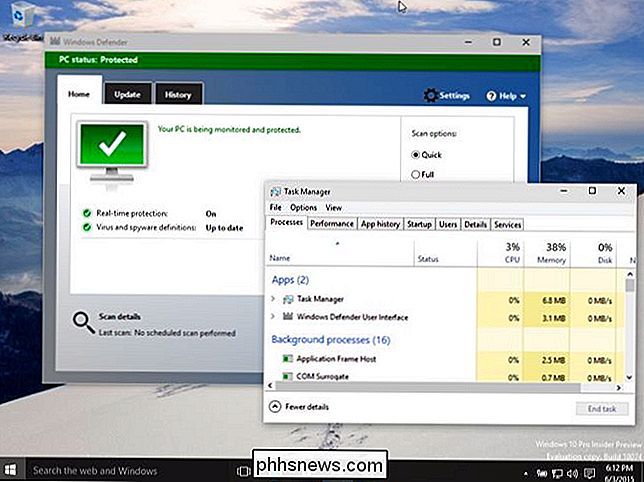
Questi sono lontani dagli unici miglioramenti trovati in Windows 10. Ad esempio, troverai un centro di notifica e alimentazione ridisegnata, rete, e icone audio nella barra delle applicazioni. Windows 10 include funzionalità di Game DVR per la registrazione e lo streaming di giochi per PC. Microsoft ha apportato numerose modifiche di basso livello che fanno sì che Windows utilizzi meno spazio su disco, avvenga più rapidamente e sia protetto meglio dagli attacchi.
Nonostante tutte le modifiche, Windows 10 è molto più facile da gestire rispetto a Windows 8. Si basa sulla familiare interfaccia desktop, completa di un menu di avvio e finestre del desktop. Windows 10 ha una "modalità Tablet", ma devi abilitarlo manualmente - o averlo abilitato automaticamente quando usi l'hardware del tablet. Non sei forzato in modalità tablet su PC tipici.

Come effettuare una chiamata di emergenza su un iPhone
C'è un'emergenza e devi usare l'iPhone bloccato di qualcun altro per chiedere aiuto. In alternativa, devi chiamare aiuto utilizzando il tuo iPhone, ma è fuori dalla tua portata o non sei in grado di comporre un numero. L'iPhone è equipaggiato per dare una mano in entrambe le circostanze fornendo una tastiera di selezione per l'uso in caso di emergenza e la possibilità di effettuare una chiamata di emergenza con Siri (supponendo che sia accesa e pronta per l'uso a mani libere).

Come controllare l'RPM del tuo disco rigido?
Hai recentemente ricevuto un nuovo computer o ne hai uno in giro e vuoi scoprire l'RPM del disco rigido? Anche se molti computer portatili più recenti sono dotati di unità SSD (unità a stato solido), la maggior parte dei desktop e la maggior parte dei laptop utilizza ancora dischi rigidi tradizionali per dischi rotanti.Se



